Πώς να διαχωρίσετε κείμενο και αριθμούς από ένα κελί σε δύο στήλες;
Εάν έχετε μια στήλη συμβολοσειρών κειμένου που αποτελείται από κείμενο και αριθμούς, τώρα, θα θέλατε να διαχωρίσετε το κείμενο και τους αριθμούς από ένα κελί σε δύο διαφορετικά κελιά όπως φαίνεται στο παρακάτω στιγμιότυπο οθόνης. Στο Excel, μπορείτε να ολοκληρώσετε αυτήν την εργασία με αυτές τις μεθόδους.
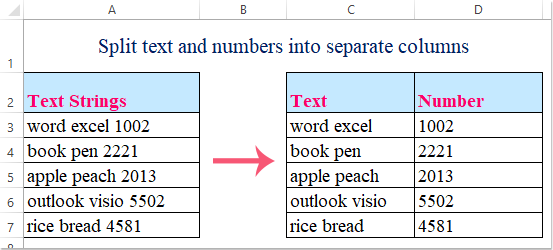
Μέθοδος 1: Διαχωρίστε κείμενο και αριθμούς με τύπους στο Excel
Με τους ακόλουθους τύπους, μπορείτε να εξαγάγετε το κείμενο και τους αριθμούς από το κελί σε δύο διαχωρισμένα κελιά. Κάντε τα εξής:
1. Εισαγάγετε αυτόν τον τύπο σε ένα κενό κελί - C3 όπου θέλετε να τοποθετήσετε το αποτέλεσμα: =ΑΡΙΣΤΕΡΑ(A3,MIN(FIND(0,1,2,3,4,5,6,7,8,9 {},A3&"0123456789"))-1), (A3 είναι το κελί που περιέχει τη συμβολοσειρά κειμένου που θέλετε να διαχωρίσετε) και, στη συνέχεια, πατήστε εισάγετε για να λάβετε μόνο το κείμενο από το κελί A2. Δείτε το στιγμιότυπο οθόνης:

2. Και μετά μπορείτε να εξαγάγετε τους αριθμούς από το κελί εφαρμόζοντας αυτόν τον τύπο: =RIGHT(A3,LEN(A3)-MIN(FIND(0,1,2,3,4,5,6,7,8,9 {},A3&"0123456789"))+1),( A3 είναι το κελί που περιέχει τη συμβολοσειρά κειμένου που θέλετε να διαχωρίσετε), εισαγάγετε αυτόν τον τύπο στο κελί D3 που θέλετε να τοποθετήσετε τους αριθμούς και πατήστε εισάγετε κλειδί, τότε θα λάβετε τους αριθμούς ως εξής:

3. Στη συνέχεια, επιλέξτε το κελί C3: D3 και σύρετε τη λαβή πλήρωσης στα κελιά που θέλετε να περιέχουν αυτούς τους τύπους και μπορείτε να δείτε ότι το κείμενο και οι αριθμοί έχουν χωριστεί σε διαφορετικά κελιά:

Kutools για Excel's Διαίρεση κελιών Το χαρακτηριστικό είναι ένα ισχυρό εργαλείο, μπορεί να σας βοηθήσει να χωρίσετε τις τιμές των κυττάρων σε πολλές στήλες ή σειρές, αλλά και να σας βοηθήσει να κόψετε αλφαριθμητικές συμβολοσειρές σε ξεχωριστές στήλες κειμένου και αριθμών, κ.λπ… Κάντε κλικ για λήψη του Kutools για Excel!
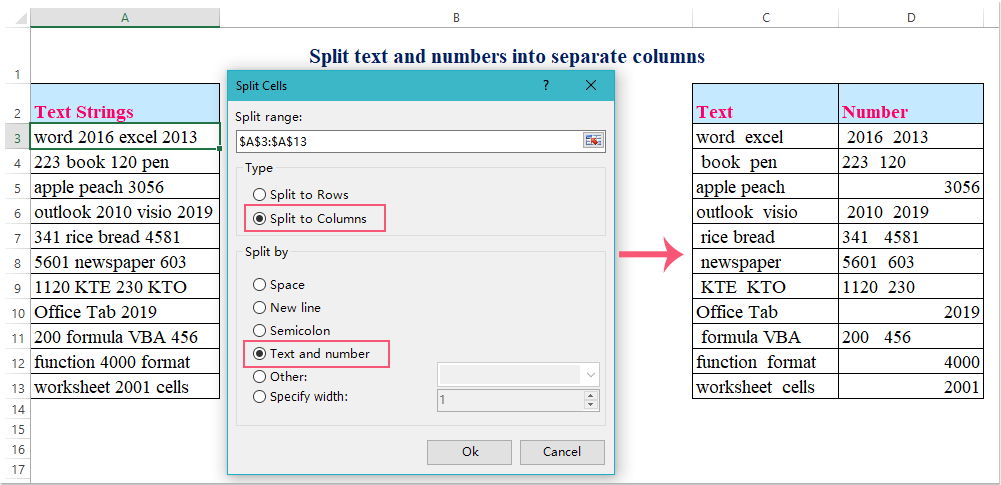
Μέθοδος 2: Διαχωρίστε κείμενο και αριθμούς με Flash Fill στο Excel 2013 και νεότερη έκδοση
Με τους παραπάνω τύπους, μπορείτε απλώς να διαχωρίσετε το κείμενο και τους αριθμούς εάν το κείμενο είναι πριν από τους αριθμούς. Για να διαχωρίσετε τη συμβολοσειρά κειμένου ποιος αριθμός είναι πριν από το κείμενο, μπορείτε να χρησιμοποιήσετε το Flash Fill δυνατότητα του Excel 2013 και νεότερης έκδοσης.
Εάν έχετε το Excel 2013 και νεότερη έκδοση, το Flash Fill Η δυνατότητα μπορεί να σας βοηθήσει να συμπληρώσετε το κείμενο σε μια στήλη και αριθμούς σε μια άλλη στήλη, κάντε το ως εξής:
1. Πληκτρολογήστε τους αριθμούς της πρώτης συμβολοσειράς κειμένου εντελώς σε παρακείμενο κενό κελί - B3, δείτε το στιγμιότυπο οθόνης:

2. Στη συνέχεια, επιλέξτε το εύρος B3: B7 όπου θέλετε να συμπληρώσετε τους αριθμούς και κάντε κλικ στο ημερομηνία > Flash Fillκαι μόνο οι αριθμοί έχουν συμπληρωθεί ταυτόχρονα στα κελιά, δείτε το στιγμιότυπο οθόνης:

3. Στη συνέχεια, εισαγάγετε εντελώς τη συμβολοσειρά κειμένου στο κελί C3, δείτε το στιγμιότυπο οθόνης:

4. Και επιλέξτε την περιοχή κελιών C3: C7 όπου θέλετε να συμπληρώσετε μόνο το κείμενο, κάντε κλικ στο ημερομηνία > Flash Fill καθώς και το βήμα 2, και μπορείτε να δείτε, το κείμενο έχει διαχωριστεί ως εξής:

Άκρο: Μπορείτε επίσης να σύρετε τη γεμάτη λαβή στο εύρος που θέλετε να χρησιμοποιήσετε και, στη συνέχεια, να κάνετε κλικ Επιλογή αυτόματης συμπλήρωσης και ελέγξτε Flash Fill.

Μέθοδος 3: Διαχωρίστε το κείμενο και τους αριθμούς που αναμιγνύονται ακανόνιστα με τη λειτουργία που καθορίζεται από το χρήστη
Εάν έχετε κάποια συμβολοσειρά κειμένου που είναι μικτό κείμενο και αριθμούς ακανόνιστα, όπως ακολουθούν τα δεδομένα που εμφανίζονται, το Excel δεν υποστηρίζει τη γενική δυνατότητα για την επίλυση αυτού του προβλήματος, αλλά, μπορείτε να δημιουργήσετε μια λειτουργία καθορισμένη από το χρήστη για να ολοκληρώσετε αυτό.

1. Κρατήστε πατημένο το ALT + F11 για να ανοίξετε το Παράθυρο Microsoft Visual Basic for Applications.
2. Κλίκ Κύριο θέμα > Μονάδα μέτρησηςκαι επικολλήστε τον ακόλουθο κώδικα στο Παράθυρο ενότητας.
Κωδικός VBA: διαχωρίστε κείμενο και αριθμούς σε διαφορετικά κελιά από ένα κελί
Public Function SplitText(pWorkRng As Range, pIsNumber As Boolean) As String
'Updateby Extendoffice
Dim xLen As Long
Dim xStr As String
xLen = VBA.Len(pWorkRng.Value)
For i = 1 To xLen
xStr = VBA.Mid(pWorkRng.Value, i, 1)
If ((VBA.IsNumeric(xStr) And pIsNumber) Or (Not (VBA.IsNumeric(xStr)) And Not (pIsNumber))) Then
SplitText = SplitText + xStr
End If
Next
End Function
3. Στη συνέχεια, αποθηκεύστε και κλείστε αυτόν τον κωδικό, επιστρέψτε στο φύλλο εργασίας, εισαγάγετε αυτόν τον τύπο = SplitText (A3, FALSE) σε ένα κενό κελί για να λάβετε τη μόνη συμβολοσειρά κειμένου και, στη συνέχεια, σύρετε τη λαβή πλήρωσης προς τα κάτω στα κελιά που θέλετε να συμπληρώσετε αυτόν τον τύπο, δείτε το στιγμιότυπο οθόνης:

4. Και στη συνέχεια, τύπος τύπου = SplitText (A3, TRUE) σε ένα άλλο κελί και σύρετε τη λαβή πλήρωσης προς τα κάτω στα κελιά που θέλετε να συμπληρώσετε αυτόν τον τύπο για να λάβετε τους αριθμούς, δείτε το στιγμιότυπο οθόνης:

Note: Το αποτέλεσμα θα είναι εσφαλμένο εάν υπάρχουν δεκαδικά ψηφία στη συμβολοσειρά κειμένου.
Μέθοδος 4: Διαχωρίστε κείμενο και αριθμούς σε δύο στήλες με το Kutools για Excel
Εάν έχετε Kutools για Excel, με το ισχυρό του εργαλείο- Διαίρεση κελιών βοηθητικό πρόγραμμα, μπορείτε να χωρίσετε γρήγορα τις συμβολοσειρές κειμένου σε δύο στήλες: η μία είναι αριθμός και η άλλη είναι κείμενο.
Μετά την εγκατάσταση Kutools για Excel, κάντε τα εξής:
1. Επιλέξτε το εύρος δεδομένων που θέλετε να διαχωρίσετε το κείμενο και τον αριθμό.
2. Στη συνέχεια κάντε κλικ στο κουμπί Kutools > Συγχώνευση & διαχωρισμός > Διαίρεση κελιών, δείτε το στιγμιότυπο οθόνης:

3. Στην Διαίρεση κελιών , επιλέξτε Διαχωρισμός σε στήλες επιλογή βάσει του Χαρακτηριστικά ενότητα και, στη συνέχεια, ελέγξτε Κείμενο και αριθμός από το Διαχωρισμός από ενότητα, δείτε το στιγμιότυπο οθόνης:

4. Στη συνέχεια κάντε κλικ στο κουμπί Ok κουμπί και θα εμφανιστεί ένα πλαίσιο προτροπής για να σας υπενθυμίσει να επιλέξετε ένα κελί για την έξοδο του αποτελέσματος, δείτε το στιγμιότυπο οθόνης:

5. Κλίκ OK κουμπί και οι συμβολοσειρές κειμένου στην επιλογή έχουν χωριστεί σε δύο στήλες όπως φαίνεται το ακόλουθο στιγμιότυπο οθόνης:

Κάντε κλικ στην επιλογή Λήψη Kutools για Excel και δωρεάν δοκιμή τώρα!
Διαχωρίστε κείμενο και αριθμούς με το Kutools για Excel
Σχετικά άρθρα:
Πώς να χωρίσετε τη λέξη σε ξεχωριστά γράμματα στο Excel;
Πώς να χωρίσετε κελιά σε πολλές στήλες ή σειρές με επιστροφή μεταφοράς;
-
Kutools για Excel: 300+ εύχρηστες δυνατότητες για δωρεάν δοκιμή στο Excel
Συλλέγοντας περισσότερα από 300 έξυπνα και επαγγελματικά εργαλεία για το Excel, απλοποιεί διάφορα είδη περίπλοκων εργασιών σε μερικά κλικ στην καθημερινή σας εργασία, τα οποία μπορούν να εξοικονομήσουν πολύ χρόνο και να αυξήσουν την παραγωγικότητα.
- Συνδυάστε πολλά φύλλα εργασίας ή βιβλία εργασίας σε ένα ενιαίο βιβλίο εργασίας ή φύλλο εργασίας
- Μετρήστε και αθροίστε τα κελιά με βάση το χρώμα φόντου, γραμματοσειράς ή υπό όρους μορφοποίησης
- Στείλτε το ίδιο email σε μια λίστα παραληπτών ξεχωριστά με διαφορετικά συνημμένα
- 110,000+ επιλογή χρηστών του Excel. Πλήρης δωρεάν δοκιμαστική λειτουργία 30 ημερών, δεν απαιτείται πιστωτική κάρτα!
- Εγγύηση επιστροφής χρημάτων 60 ημερών!


-
Συνδυάστε πολλά φύλλα εργασίας ή βιβλία εργασίας σε ένα μόνο φύλλο ή βιβλίο εργασίας
Στην καθημερινή σας εργασία, η συγχώνευση πολλών φύλλων εργασίας ή βιβλίων εργασίας σε ένα φύλλο ή βιβλίο εργασίας μπορεί να είναι τεράστια δουλειά για να τα συνδυάσετε ένα προς ένα. Αλλά με Kutools για Excel's Συνδυασμός δυνατότητα, μπορείτε να επιλύσετε αυτήν την εργασία με μόνο μερικά κλικ.

-
Μετρήστε και αθροίστε τα κελιά με βάση το χρώμα φόντου, γραμματοσειράς ή υπό όρους μορφοποίησης
Μπορεί να είναι δύσκολο να μετρήσετε ή να αθροίσετε τις τιμές των κυττάρων με βάση το χρώμα φόντου, γραμματοσειράς ή υπό όρους μορφοποίησης σε μεγάλο εύρος, Kutools για Excel υποστηρίζει ένα εύκολο εργαλείο-Μετρήστε ανά χρώμα που μπορεί να σας βοηθήσει να αντιμετωπίσετε αυτήν τη δουλειά το συντομότερο δυνατό χωρίς δεξιότητες Excel.

-
Στείλτε το ίδιο email σε μια λίστα παραληπτών ξεχωριστά με διαφορετικά συνημμένα
Μπορείτε να εφαρμόσετε την εφαρμογή Word για αποστολή εξατομικευμένων μηνυμάτων ηλεκτρονικού ταχυδρομείου σε πολλά άτομα χωρίς συνημμένα, αλλά, με Kutools για Excel's Αποστολή email χαρακτηριστικό, αυτός ο περιορισμός μπορεί να διορθωθεί. Ταυτόχρονα, μπορείτε να κάνετε CC ή Bcc τα μηνύματα σε ένα συγκεκριμένο άτομο επίσης.
